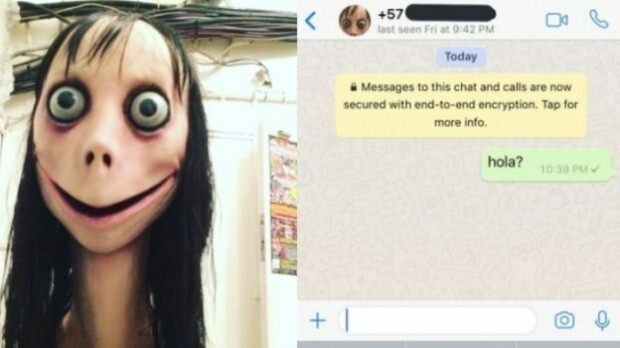Cara Menemukan Generasi CPU Intel Anda di Windows 11
Microsoft Jendela 11 Pahlawan / / September 08, 2022

Terakhir diperbarui saat

Apakah Anda berpikir untuk memutakhirkan CPU Intel Anda? Anda harus memeriksa generasi CPU Anda saat ini (dan spesifikasi lainnya) terlebih dahulu di Windows 11. Begini caranya.
Itu Unit Pemrosesan Pusat (CPU) di komputer Anda merupakan bagian integral dari komputer. Ini adalah komponen yang melakukan semua "pemikiran" dan memungkinkan semuanya berjalan. Semakin kuat CPU Anda, semakin cepat pengalaman komputasi Anda.
CPU adalah salah satu faktor yang perlu dipertimbangkan saat membeli PC baru. Selain itu, Anda mungkin memerlukan informasinya untuk menentukan apakah game atau aplikasi dapat berjalan. Alasan lain untuk mengetahui generasi CPU Anda adalah untuk alasan pemecahan masalah.
Jika Anda memiliki "Intel Inside", kami akan menunjukkan cara menemukan generasi CPU Intel Anda di Windows 11.
Cara Memeriksa Informasi CPU Intel Anda di Windows 11
Ada beberapa cara untuk menemukan generasi CPU Intel Anda di Windows 11 (bersama dengan informasi lainnya). Tidak diperlukan perangkat lunak pihak ketiga tambahan.
Untuk menemukan informasi CPU Intel Anda melalui Pengaturan di Windows 11:
- Buka Mulai menu.
- Ketika Mulai menu terbuka, klik Pengaturan. Anda juga dapat membuka Pengaturan langsung dengan menekan Tombol Windows + I.
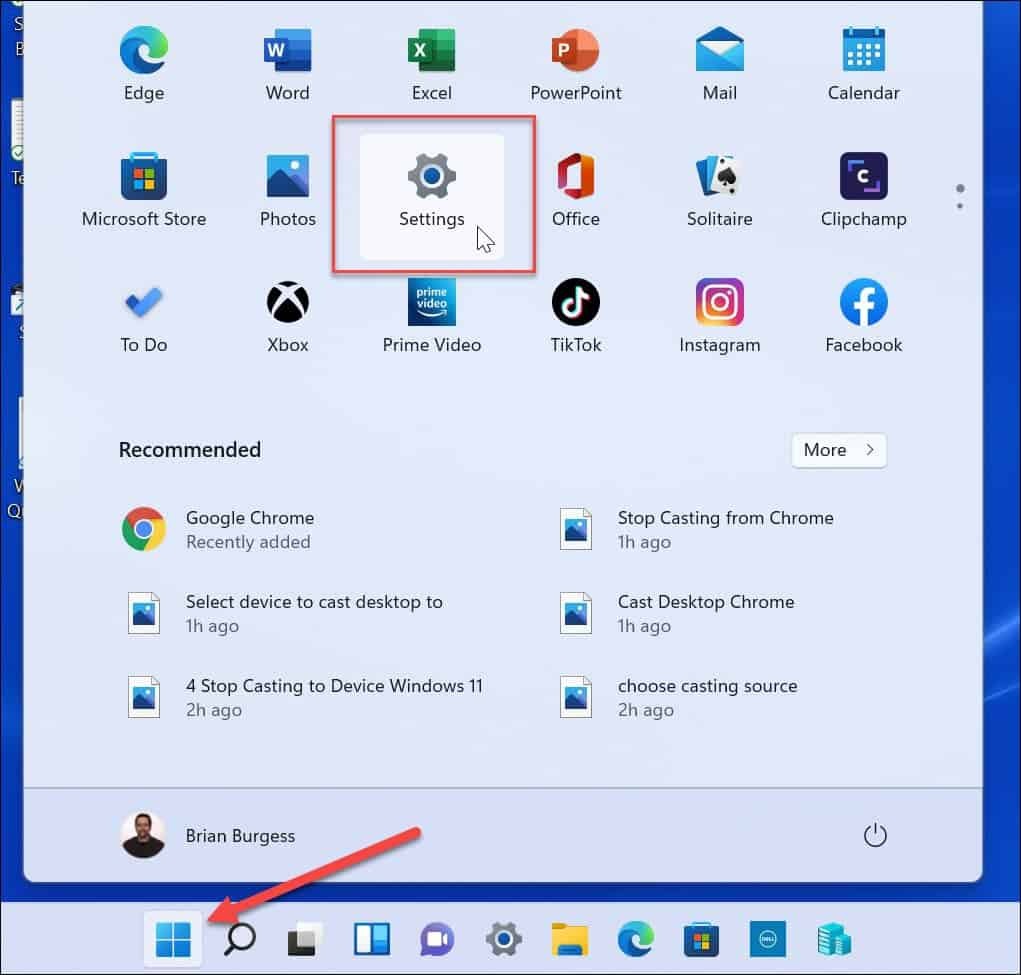
- Di Pengaturan, klik Sistem dan gulir ke bawah.
- Klik Tentang pilihan di sebelah kanan.
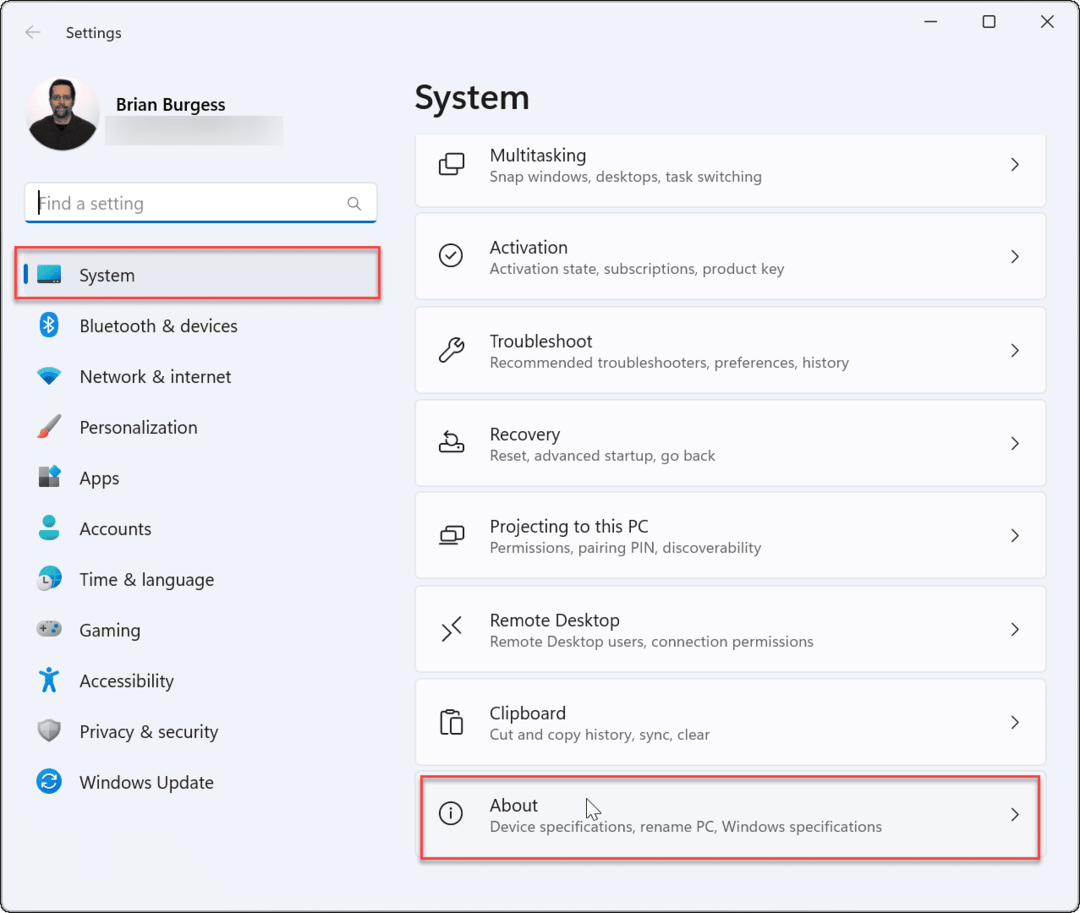
- Perluas Spesifikasi perangkat bagian—Anda akan menemukan generasi CPU Anda di sebelah Prosesor pintu masuk.
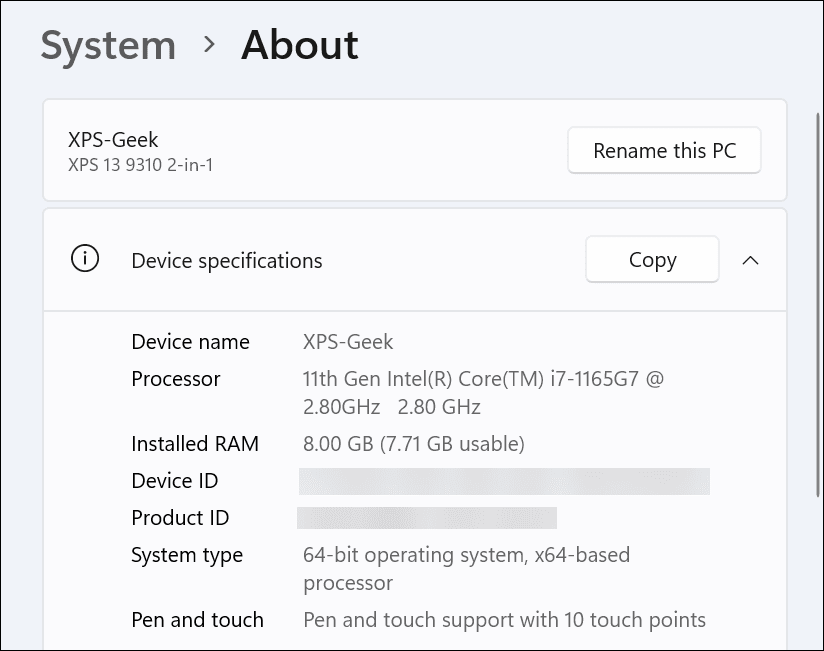
Cara Menemukan Generasi CPU Intel Anda di Windows 11 melalui Terminal Windows
Jika Anda senang menggunakan baris perintah untuk menyelesaikan sesuatu, Anda dapat menggunakan PowerShell, Terminal Windows, atau prompt perintah yang lebih lama untuk menemukan generasi CPU Intel Anda.
Untuk menemukan generasi CPU Anda melalui PowerShell atau Terminal Windows:
- Buka menu Mulai.
- Pencarian untuk PowerShell dan klik Jalankan sebagai administrator pilihan di sebelah kanan. Atau, cari Terminal Windows atau cmd.
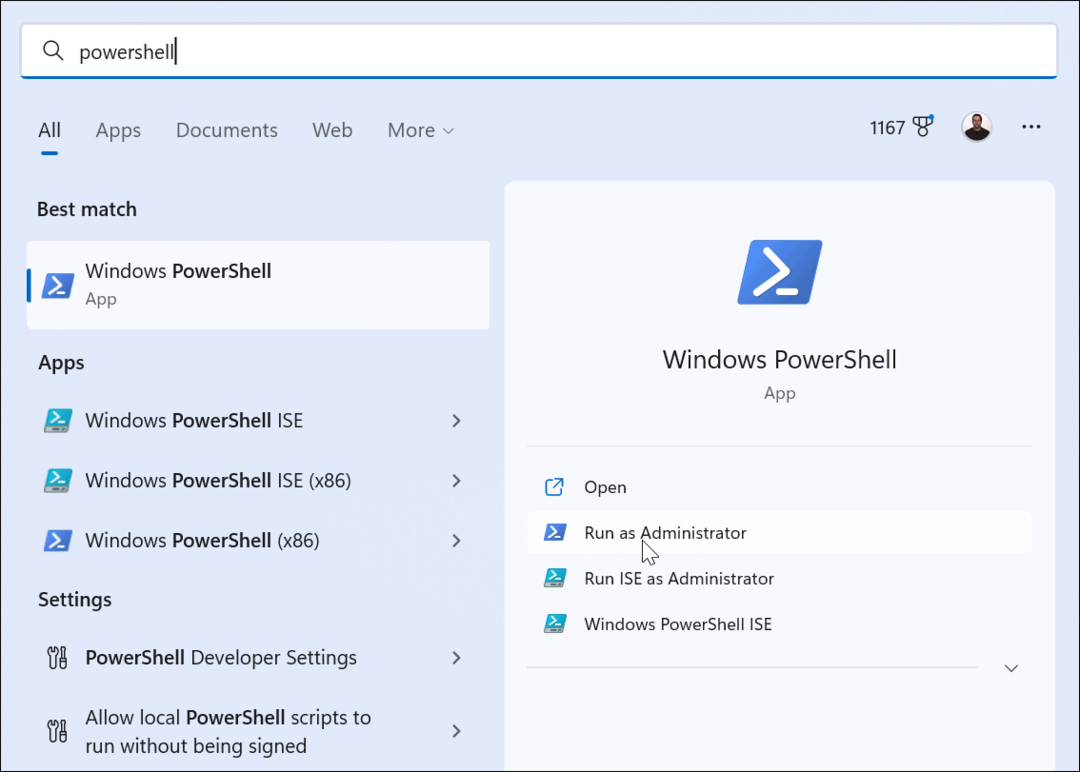
- Jalankan perintah berikut secara berurutan, yang akan kembali dengan generasi Intel Anda:
wmic
cpu dapatkan nama
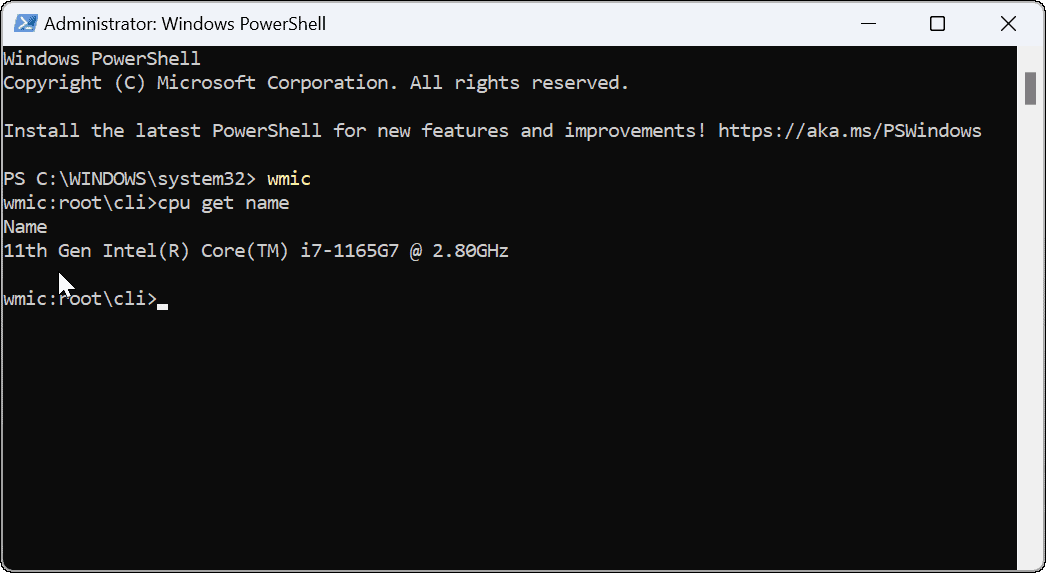
Gunakan Pengelola Tugas untuk Menemukan Generasi CPU Intel Anda
Cara mudah lainnya untuk menemukan generasi CPU Intel Anda adalah dengan menggunakan Pengelola tugas.
Untuk menemukan generasi CPU Anda menggunakan Pengelola Tugas:
- Klik kanan Tombol Mulai dan pilih Pengelola tugas dari menu.

- Setelah Task Manager terbuka, pilih Pertunjukan tab dan klik CPU dari daftar di sebelah kiri.
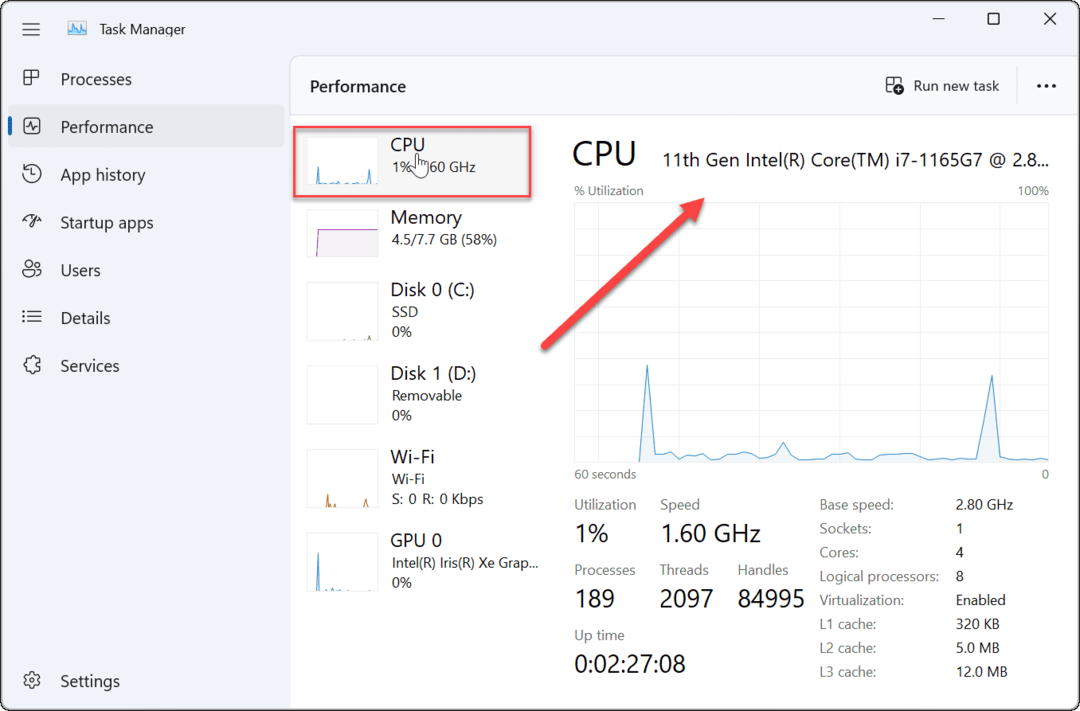
- Anda dapat melihat informasi CPU Anda di bagian kanan atas jendela
Temukan Generasi CPU Intel Anda di Windows 11
Apakah CPU Intel Anda merasa sedikit ketinggalan jaman? Dengan menggunakan langkah-langkah di atas, Anda dapat memeriksa generasi CPU Intel Anda saat ini di Windows 11. Ini dapat membantu Anda memutuskan CPU mana yang akan ditingkatkan ke berikutnya, serta memecahkan masalah khusus CPU.
Ketika datang ke CPU Anda, Anda tidak ingin itu berjalan terlalu panas. Jika Anda memiliki beban kerja yang berat, lihat caranya periksa suhu CPU pada Windows 11. Anda juga harus mengawasi perangkat keras lain di PC Anda. Misalnya, Anda dapat dengan mudah periksa spesifikasi perangkat keras dan sistem PC Windows 11.
Jika Anda tidak dapat meningkatkan ke PC baru, Anda mungkin perlu mempelajari caranya membuat Windows 11 berjalan lebih cepat pada perangkat keras lama.
Cara Menemukan Kunci Produk Windows 11 Anda
Jika Anda perlu mentransfer kunci produk Windows 11 atau hanya membutuhkannya untuk melakukan instalasi OS yang bersih,...
Cara Menghapus Cache, Cookie, dan Riwayat Penjelajahan Google Chrome
Chrome melakukan pekerjaan yang sangat baik untuk menyimpan riwayat penjelajahan, cache, dan cookie untuk mengoptimalkan kinerja browser Anda secara online. Cara dia...
Pencocokan Harga Di Toko: Cara Mendapatkan Harga Online Saat Berbelanja di Toko
Membeli di toko tidak berarti Anda harus membayar harga yang lebih tinggi. Berkat jaminan pencocokan harga, Anda bisa mendapatkan diskon online saat berbelanja di...